Corrija o menu Win + X não funciona no Windows 10
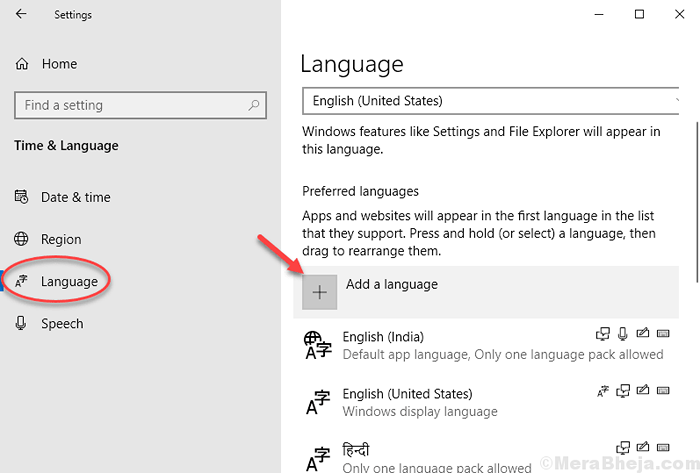
- 869
- 7
- Spencer Emard
Muitos usuários estão enfrentando um problema em relação ao Windows Key + X Key Menu, pois parou de funcionar para eles. Aqui neste artigo, fornecemos a melhor correção para este problema.
Se você tiver algum programa fornecido no seu PC, tente desinstalá -los primeiro e depois ver, se seu problema foi corrigido ou não. Se o problema persistir, tente os métodos fornecidos abaixo.
Índice
- Corrigir 1 - Desinstale certo aplicativo que interfira no menu de contexto
- Fix 2 - Instale um novo pacote de idiomas
- Corrigir 3 - Desativar itens problemáticos do menu de contexto
- Fix 4 - Adicione um novo item para ganhar+ x menu
- Corrija 5 - Copie e cole a pasta winx da pasta padrão para sua pasta de usuário
Corrigir 1 - Desinstale certo aplicativo que interfira no menu de contexto
Certos usuários relataram que depois de instalar Quicksfv, Esse problema evoluiu em seu PC e, uma vez que eles desinstalaram o QuickSFV, o problema desapareceu. A razão por trás disso é que o QuickSFV adiciona menu de contexto e, assim, crie o problema do menu Win + X. Então, desinstale o Quicksfv, se você o instalou.
De forma similar, Airdroid e NCH Express ZiOs softwares P também parecem interferir no menu de contexto. Desinstalá -los também do seu computador, se eles existirem.
Alguns dos programas que são conhecidos por causar esse problema são:-
- Zip Express NCH
- Quicksfv
- Airdroid
- Rwipe & limpo
- Jriver Media Center
- Winmerge
Fix 2 - Instale um novo pacote de idiomas
1. Imprensa Chave do Windows + i juntos para abrir Configurações.
2. Clique em Tempo e idioma
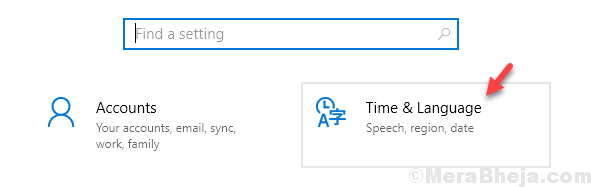
3. Clique em Linguagem Do menu esquerdo.
4. Agora, clique em Adicione um idioma
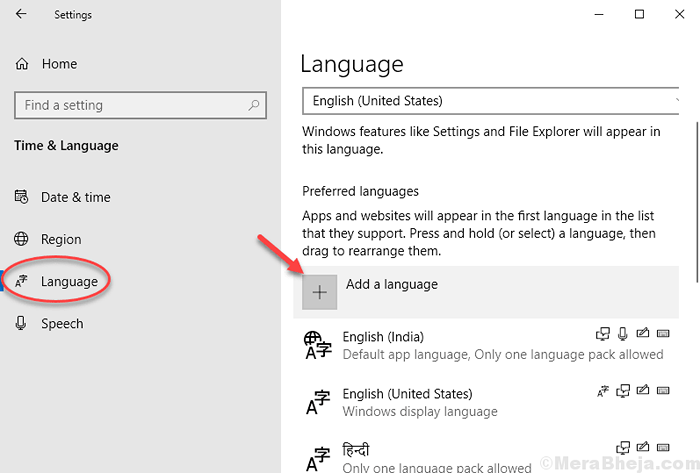
5. Selecione qualquer idioma na próxima tela de sua escolha.

6. Expandir as opções de linguagem clicando nele.
7. Continue clicando na seta para cima para empurrar esse novo idioma para o topo para torná -lo padrão.

8. Verifique o Windows Key + X Menu novamente, se estiver funcionando, vá em frente e remover Este pacote de idiomas.
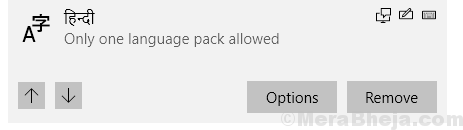
Corrigir 3 - Desativar itens problemáticos do menu de contexto
1. Vá e faça o download do ShellexView
2. Extraia o software e clique no aplicativo Shexview para abri -lo.
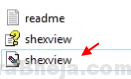
3. Clique em Opções> Tipo de extensão do filtro

4. Selecione Menu contextual e clique em OK.
5. Pressione e segure a tecla Ctrl e mantenha itens não úteis selecionados que surgiram devido à instalação de certos softwares no seu PC.
6. Faça um clique direito e Desativar itens selecionados.
Fix 4 - Adicione um novo item para ganhar+ x menu
1. Imprensa Chave do Windows + R juntos para abrir correr.
2. Agora escreva %localAppData% nele e clique OK.
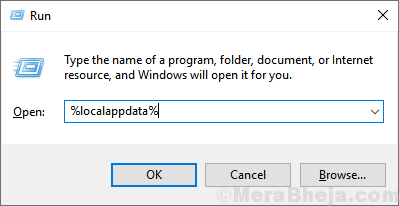
3. Agora, navegue para Microsoft > janelas > Winx pasta.
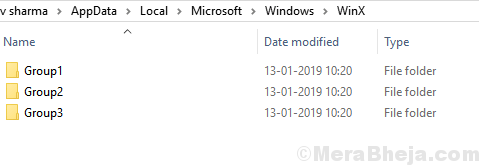
4. Agora, vá para qualquer pasta, o grupo 1, 2 ou 3 e crie um novo atalho lá.
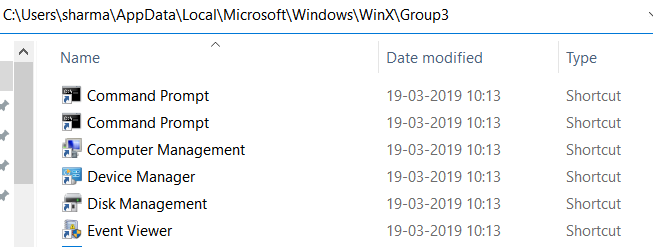
Depois de criar um atalho, o menu Win + X começará a funcionar novamente.
Corrija 5 - Copie e cole a pasta winx da pasta padrão para sua pasta de usuário
1. Vá para C: \ Usuários \ Padrão \ AppData \ Local \ Microsoft \ Windows do arquivo explorador.
2. Agora, cópia Winx pasta.
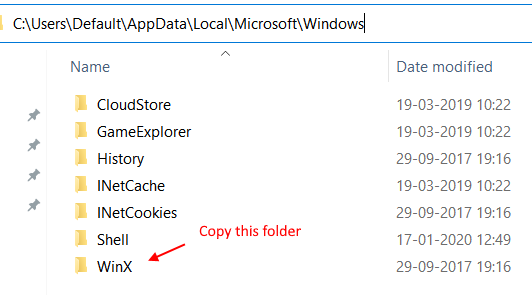
3. Imprensa Chave do Windows + R juntos para abrir correr.
4. Agora escreva %localAppData% nele e clique OK.
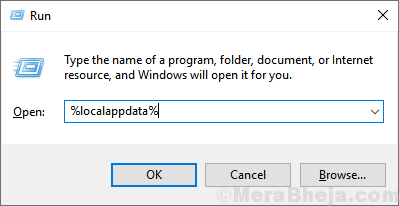
5. Agora, navegue para Microsoft > janelas pasta.
PATE A pasta Winx copiada aqui. Pressione Sim para obter qualquer prompt para substituir a pasta antiga winx.
- « Fix não pode criar uma nova pasta no Windows 10/11
- Corrija o backup do sistema Windows 10 não está funcionando »

